EXCEL - SUBSTITUIR PONTO POR VÍRGULA (Changing comma to point) ou vice-versa
Por vezes, copiamos números de outros programas (Word, PDF, etc.) para Excel e reparamos que os mesmos são colados em formato texto, porque a separação das casas decimais é um ponto em vez de vírgula. Se se trata de uma ou duas células, podemos fazer a substituição manualmente, mas se for uma tabela de dados considerável, vamos perder um tempo precioso a proceder à substituição em cada célula.
Existe uma forma rápida de executarmos o procedimento de uma só vez:
Sometimes when copy numbers from other programs (Word, PDF, etc.) to Excel we notice that they are stuck in text format, because decimal separation is a point instead of comma. Whether it is one or two cells, we can make the substitution manually, but if it is a considerable data table, we will lose valuable time to replace it in each cell.
Here is a quick way to execute the procedure once:
1. Seleccionar o intervalo de valores ou células que pretende alterar
2. CTRL+U - abre a janela de substituição
3. Digitar "." no campo "Localizar"
4. Digitar "," no campo "Substituir Todas"
1. Select range values or cells you want to change
2. CTRL + U - Opens the replacement window
3. Type "." in the "Find"
4. Enter "," in the "Replace All"
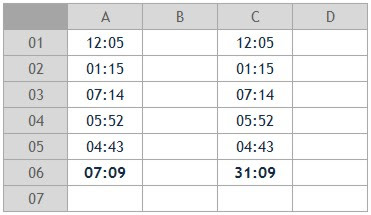


Suas dicas são muito uteis. Muito grato.
ResponderEliminarValeu pela dica.
ResponderEliminarSalvou minha vida!!! XD
ResponderEliminarAdorei a dica, muito obrigada
ResponderEliminarNossa!! Essa sacada simples e inteligente vale o elogio, muito simples e funcional! Parabéns!
ResponderEliminarPara alguns dados funciona legal, para outros (metade da tabela), não. O número fica tanto sem ponto quanto sem vírgula, e aí não consigo trabalhar... o que será que pode ser? Não sei mais o que devo fazer :-/
ResponderEliminarDei pulos de felicidade com a sua dica. Merece aplausos!
ResponderEliminarótimo!!!!
ResponderEliminarbaixei um tabela no qual os números aparecem só com pontos, do tipo, 55.555.443.44, ocorre que o ultimo ponto tinha que vir como virgula e não sei como trocar, a formula que o senhor passou acima, muda todos os pontos por virgula, e eu só quero o ultimo, o que faço? tá me dando um dor de cabeça danada, só em umas das tabelas tem mais de 50 mil números
ResponderEliminarOlá Clara
EliminarAssim de repente, a solução pode parecer complexa, mas funciona:
Supondo que em A1 = 55.555.443.44, em B1 você coloca a fórmula seguinte:
=(ESQUERDA(A1;NÚM.CARACT(A1)-3)&","&DIREITA(A1;2))*1
O resultado será 55.555.443,44, que é o que você pretende.
Depois é só copiar a fórmula para as outras células.
NOTA: assumi que todos os números têm 2 casas decimais
EXPLICAÇÃO DA FÓRMULA:
ESQUERDA(A1;NÚM.CARACT(A1)-3)
devolve o conteúdo de A1 menos os três últimos caracteres - 55.555.443
&","&
adiciona a "," ao resultado anterior - 55.555.443,
DIREITA(A1;2)
Adiciona os 2 últimos caracteres ao resultado anterior - 55.555.443,44
*1
o resultado não é número mas sim texto."*1" converte o texto em número
Espero ter ajudado
João
blog.excelcoisas@gmail.com
Excelente!!!!!
EliminarMe ajudou muito!!!
muito obrigada por partilhar esta informação! foi extramente útil para mim.
ResponderEliminarValeu!!!! mais uma alma salva rsrsrsrs
ResponderEliminarCaso tenha regra de supressão de número no final depois do ".", use a fórmula SEERRO.
ResponderEliminarExemplo: 554.1
faça:
=SEERRO(((ESQUERDA(A1;NÚM.CARACT(A1)-2)&","&DIREITA(A1;1))*1);((ESQUERDA(A1;NÚM.CARACT(A1)-3)&","&DIREITA(A1;2))*1))
Explicando que assim essa fórmula faz contagem de caracteres para o erro apresentado em nova quantidade.
A Fórmula principal entende que precisa de 2 caracteres depois do ponto e assim ente que terá apenas 1
Tentando ajudar.